Baixe o WinPE Builder para todos os Windows
Jacinta atualizou em 24/10/2025 para Backup e Recuperação | Mais Artigos
| EaseUS WinPE Builder | Como criar o construtor WinPE |
|---|---|
| EaseUS Todo Backup WinPE Builder | Prepare uma unidade USB que possa ser gravada e lida... Etapas completas |
| EaseUS Partition Master WinPE Builder | Inicie o EaseUS Partition Master, encontre o recurso "Criador WinPE"... Etapas completas |
| EaseUS Data Recovery Wizard WinPE Builder | Prepare um gravador de CD/DVD e uma unidade de CD/DVD ou USB... Etapas completas |
Criador de WinPE da EaseUS
Reserve um segundo para ter uma visão geral do WinPE Builder com antecedência e leia atentamente a breve introdução dos 3 pacotes do criador de WinPE da EaseUS.
WinPE, abreviação de Windows PE, é reconhecido como um pequeno sistema operacional usado para inicializar um computador quando algo dá errado que o leva à morte, sendo incapaz de acessar o sistema operacional corretamente. Basicamente, neste momento, se você tiver o ambiente WinPE ativado, as coisas ficarão mais fáceis de lidar.
1. EaseUS Todo Backup - software de backup e recuperação poderoso do Windows, tornando-o um forte concorrente do Acronis True Image, Paragon Backup e Recovery e outras marcas famosas de que você já ouviu falar.
2. EaseUS Partition Master - software de particionamento de disco, conhecido como partição mágica para usuários em todo o mundo, dedicou-se a servir melhor do que o Gerenciamento de Disco do Windows em particionamento de disco, criação, formatação, reparo de hardware, migração de SO, e assim por diante.
3. EaseUS Data Recovery Wizard - software de recuperação de dados instantâneo que está entre os melhores do mundo. Para arquivos que foram excluídos, formatados, inacessíveis e até mesmo você perdeu arquivos por um longo tempo, ele os recuperará imediatamente.
Todos os três produtos são aplicados regularmente pelos clientes para a finalidade especificada, como explica, enquanto isso, todos eles vêm com recursos WinPE, o que os torna impressionantemente importantes nas situações em que seu computador não pode iniciar devido a falha do sistema operacional, ataque de malware, disco rígido falha na unidade, corrupção do MBR e outros acidentes inesperados que exigem uma restauração do computador!
Como criar o EaseUS Todo Backup WinPE Builder?
Baixe o software de backup do Windows da EaseUS no seu PC.
Em seguida, siga as etapas abaixo para criar o disco inicializável do EaseUS WinPE:
Passo 1. Prepare uma unidade USB ou CD/DVD vazia.
Nota: Lembre-se de esvaziar ou limpar sua unidade USB ou CD. Se você salvou dados, mova-os para outro local seguro.
Passo 2. Conecte USB ou CD/DVD ao seu PC com Windows.
Passo 3. Execute o EaseUS Todo Backup e clique em "Criar disco de emergência" em "Ferramentas".
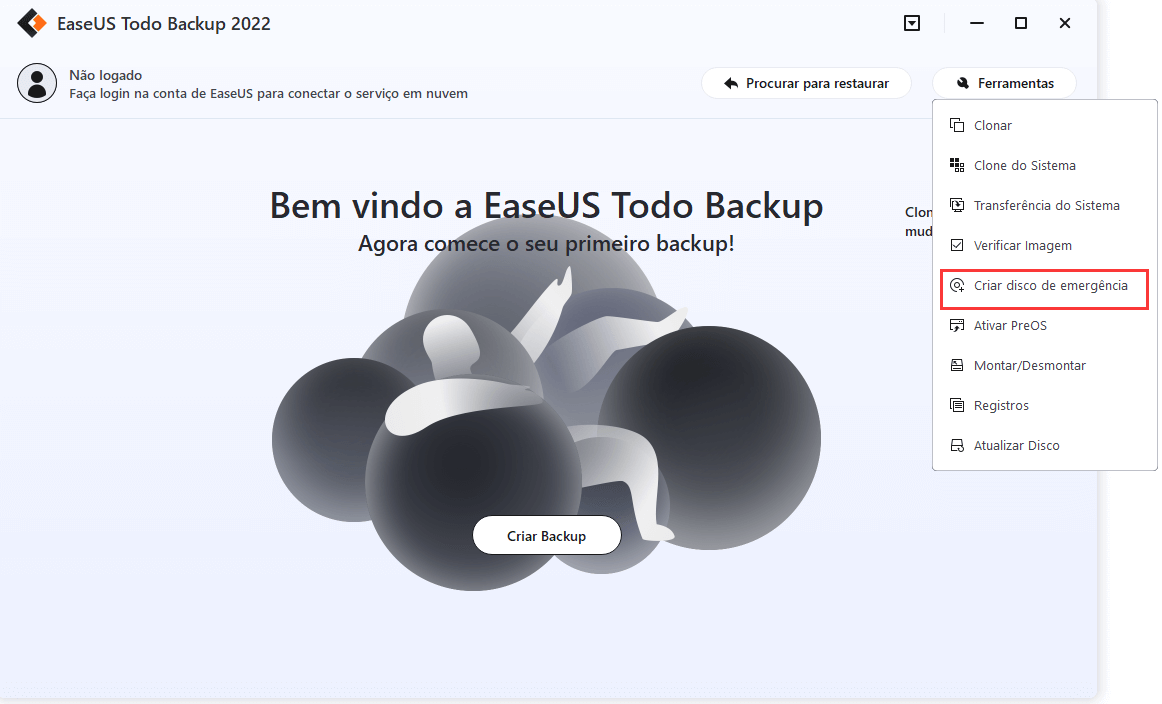
Passo 4. Escolha USB ou CD/DVD como o local do disco para criar no disco WinPE, a fim de inicializar o computador quando o sistema operacional falhar ao inicializar ou o computador morrer.
Passo 5. Clique em "Criar" para começar a criar o disco WinPE no seu USB ou CD agora.
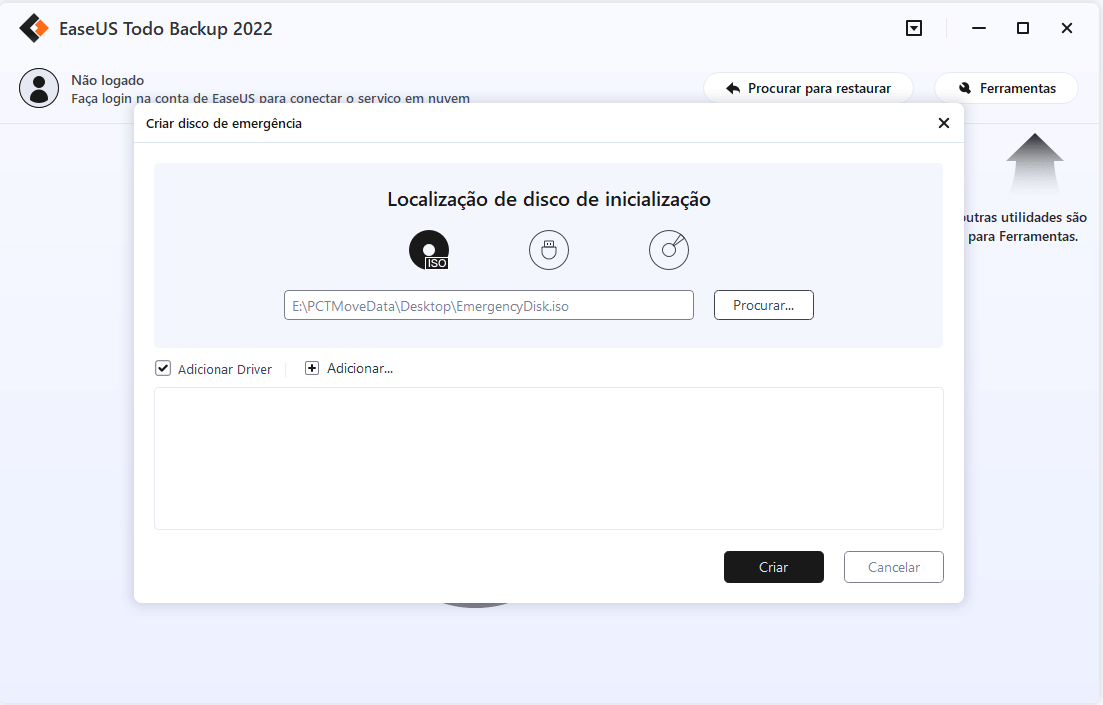
Com o disco inicializável EaseUS Todo Backup WinPE, você pode inicializar seu computador a partir do EaseUS Todo Backup e tentar fazer backup de arquivos importantes, partições de disco ou escolher um backup do sistema e restaurar um sistema com falha de volta ao normal.
Como criar o EaseUS Partition Master WinPE Builder?
Baixe o software de partição mágica da EaseUS no seu PC e siga as etapas abaixo para criar um disco inicializável do WinPE:
Passo 1. Prepare um disco ou unidade
Para criar um disco inicializável do EaseUS Partition Master, você deve preparar uma mídia de armazenamento, como um pen drive, um CD/DVD. Conecte corretamente a unidade ao seu computador.
Inicie o EaseUS Partition Master, vá para o recurso "Mídia Bootável", escolha "Criar bootable mídia".
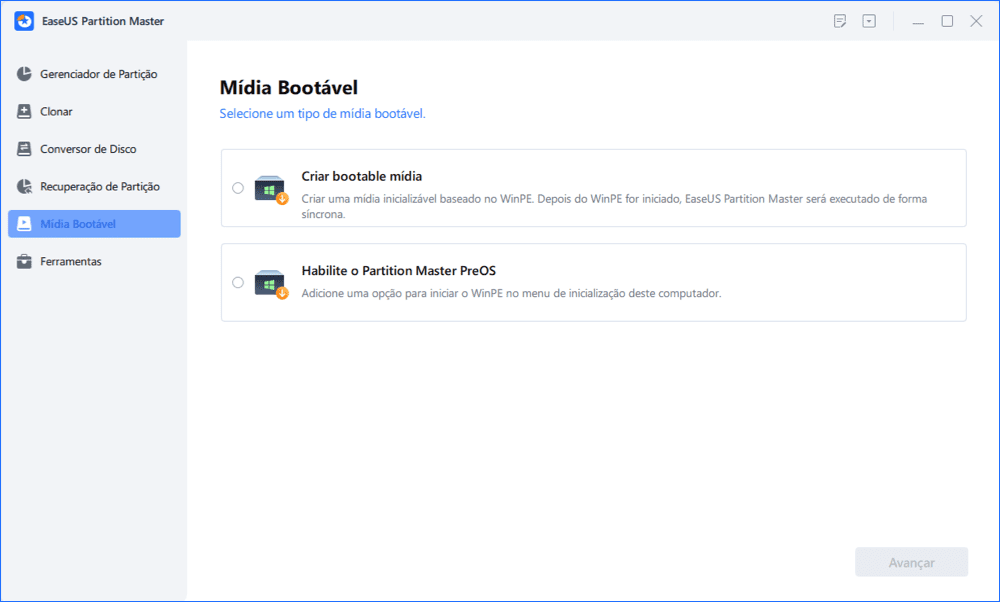
Passo 2. Crie a unidade inicializável do EaseUS Partition Master
Você pode escolher o USB ou CD/DVD quando a unidade estiver disponível. No entanto, se você não tiver um dispositivo de armazenamento em mãos, também poderá salvar o arquivo ISO em uma unidade local e depois gravá-lo em uma mídia de armazenamento. Depois de fazer a opção, clique em "Criar".
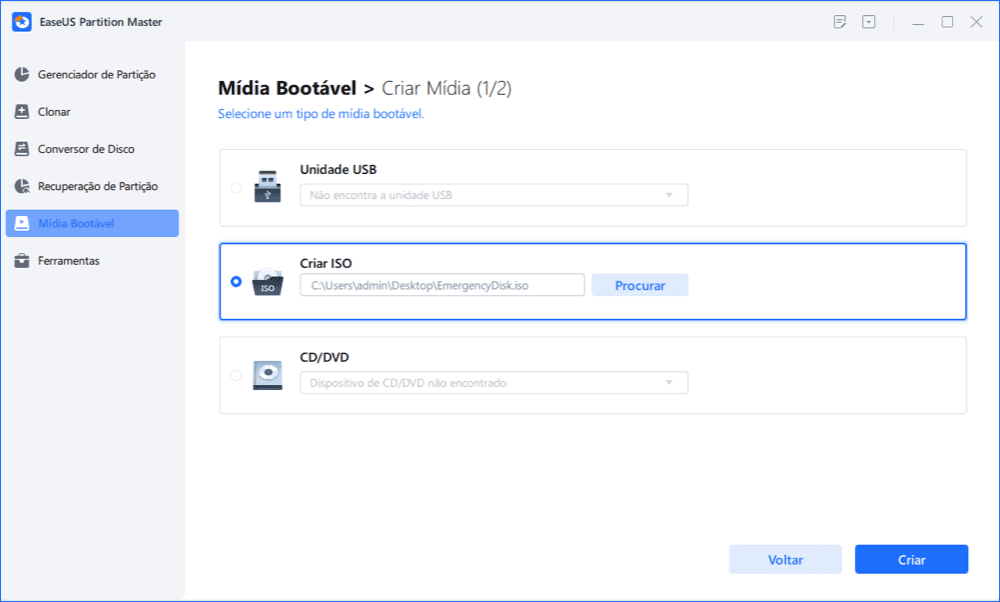
Você criou um disco inicializável do EaseUS Partition Master WinPE agora. Você pode gerenciar seus discos rígidos e partições através da unidade inicializável sempre que o computador falhar na inicialização normalmente.
Se você possui unidades RAID, carregue o driver RAID primeiramente, clicando em Adicionar driver na barra de menus, o que pode ajudá-lo a adicionar o driver do seu dispositivo no ambiente WinPE, pois algum dispositivo específico não pode ser reconhecido no ambiente WinPE sem os drivers instalados , como RAID ou algum disco rígido específico.
Ao inicializar o computador a partir do EaseUS Partition Master, você pode basicamente fazer algum gerenciamento de disco, como formatar partição, criar partição, reconstruir MBR, migre o SO para HD/SSD, verifique a partição quanto a erros, etc.
Como criar o EaseUS Data Recovery Wizard WinPE Builder?
Etapa 1. Faça o download do EaseUS Data Recovery Wizard Pro com mídia inicializável no seu PC.
Etapa 2. Prepare um gravador de CD/DVD e uma unidade de CD/DVD ou USB que possa ser gravada. Inicie o software, ele reconhecerá automaticamente seu dispositivo. Selecione CD/DVD ou unidade USB e clique em Avançar para criar um disco inicializável.
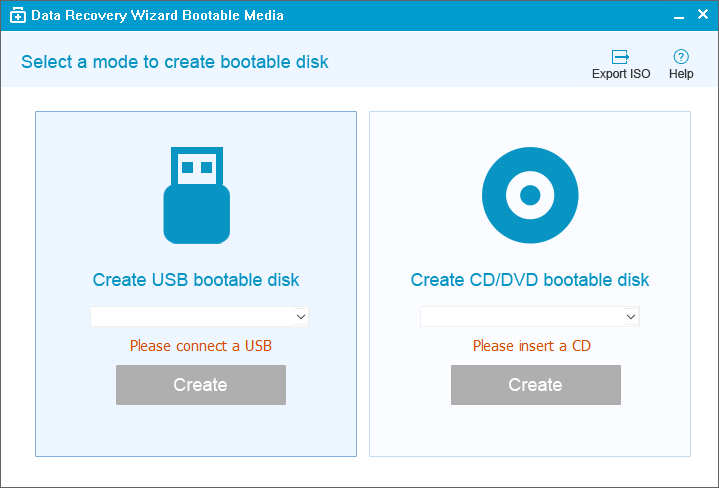
O disco inicializável de recuperação de dados da EaseUS é extremamente útil quando o disco rígido do computador não inicializa e os arquivos não estão acessíveis no momento, como a tela preta da morte, a tela azul da morte, o loop de reinicialização e assim por diante. Ao seguir três etapas, você pode recuperar arquivos facilmente: selecione um local - verifique - recupere.
De acordo com as diferentes finalidades de permitir que o software do construtor WinPE funcione em determinadas situações, não hesite em criar um ambiente de recuperação do sistema operacional Windows, independentemente do backup e do sistema operacional; restauração, gerenciamento de disco rígido ou recuperação de dados.
Artigos relacionados
-
EaseUS Todo Backup vs Acronis True Image
![article]() Rita 2025-10-24
Rita 2025-10-24
-
Como criar um arquivo ISO a partir de uma pasta gratuitamente no PC e no laptop
![article]() Leonardo 2025-10-24
Leonardo 2025-10-24
-
Os 10 principais softwares de backup de banco de dados em Windows e Linux [avaliações de 2.024]
![article]() Leonardo 2025-10-24
Leonardo 2025-10-24
-
O Histórico de Arquivos do Windows 10 Não Funciona [Resolvido 2025]
![article]() Leonardo 2025-10-24
Leonardo 2025-10-24
Prêmios e avaliações
"Faça backup, restaure e recupere documentos, bem como crie um disco de emergência e limpe totalmente o HD."
- Por Mircea Dragomir
Leia mais >>

EaseUS Todo Backup
Programa de backup inteligente para seus arquivos e computador inteiro no Windows 11/10/8/7.
Baixar Grátis100% Seguro
Tamanho: 1,88MB
![]()
